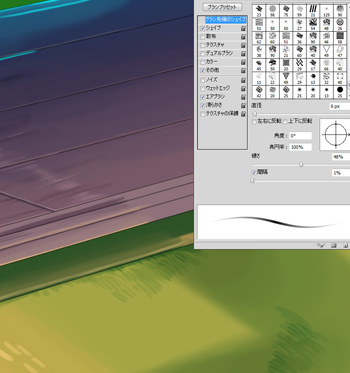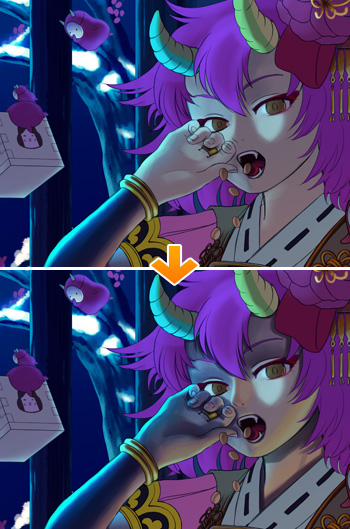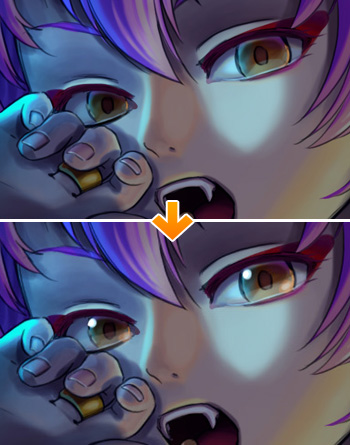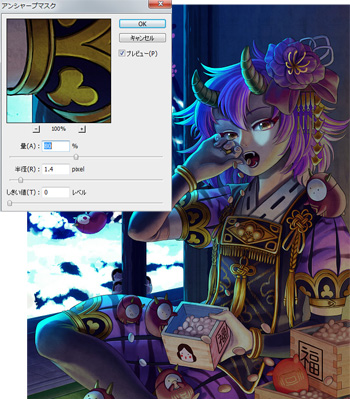イラストテクニック第79回/astk

第79回は、astkさんの登場です!
PhotoshopCS5を使ったイラスト作成過程を紹介します。
各項目のサムネイルをクリックすると、制作画面のスクリーンショットか、拡大画像を見ることができます。
1:ラフを描く
PhotoshopCS5で、鬼が主役の節分をテーマにラフを描きます。
ラフができたら色のイメージを
「キャラクターは赤系」
「外からと、向かって右下からの二箇所が光源になっている」
と決め、全体にざっくりと試し塗りをします。
ラフができたら色のイメージを
「キャラクターは赤系」
「外からと、向かって右下からの二箇所が光源になっている」
と決め、全体にざっくりと試し塗りをします。
2:線画を描く
3:下地を入れる
4:下地を入れる-2
5:背景(部屋)の彩色
背景(部屋)に陰影や質感をつけていきます。
ブラシ設定で硬さの数値を下げた、柔らかく大きいサイズのブラシで、明暗や環境光などの色をつけ、
硬めに設定した小さいサイズのブラシで、木目や畳の質感を描き込んでいきます。
ブラシ設定で硬さの数値を下げた、柔らかく大きいサイズのブラシで、明暗や環境光などの色をつけ、
硬めに設定した小さいサイズのブラシで、木目や畳の質感を描き込んでいきます。
6:背景色の調整
7:背景(外)を描く
8:人物の彩色
キャラクターの色も背景に馴染むように変更し、塗りこんでいきます。
暗い環境に合わせて影は青系にします。
部屋の外からは月明かりを反射した雪の光が当たっているという設定なので、左側から明るい水色でハイライトを入れます。
暗い環境に合わせて影は青系にします。
部屋の外からは月明かりを反射した雪の光が当たっているという設定なので、左側から明るい水色でハイライトを入れます。
9:人物の彩色-2
部屋の中からも弱い明かりで照らされているようにしたいので、右下には黄・オレンジ系の色を使います。
肌は硬さの値を低めに調整したブラシを使い、筆跡が目立たないように塗ります。
服も肌同様滑らかにしたいので、脇などの強いシワができる箇所以外は、ぼんやりと影をつけます。
肌は硬さの値を低めに調整したブラシを使い、筆跡が目立たないように塗ります。
服も肌同様滑らかにしたいので、脇などの強いシワができる箇所以外は、ぼんやりと影をつけます。
10:人物の彩色-3
11:目の彩色
目の色にも環境光の青やオレンジ、髪を反射したピンクなどを使い、非現実的でもいいのでカラフルに見せて目の印象を強くします。
ガラス玉のようなつるっとした透明感を出すために、下半分くらいに肌色の映り込みを描きます。
眼光は水色→白と塗り重ねます。
ガラス玉のようなつるっとした透明感を出すために、下半分くらいに肌色の映り込みを描きます。
眼光は水色→白と塗り重ねます。
12:小物や細部の彩色
13:完成!
の検索結果 : 0件のページが見つかりました。
もっと見る